Последнее значительно обновление ОС Windows 10 уже доступно пользователям. Оно добавит несколько важных оригинальных функций, которые позволят использовать операционную систему более эффективно.
Обновление сделает использование компьютера более простым и безопасным. Кроме того, оно подготовит вас к предстоящему весеннему обновлению Windows 10, которое, похоже, закладывает основу для более серьезных изменений операционной системы в будущем.
Вот три лучшие новые функций, которые появились в осеннем обновлении, и способы их использования.
Улучшение конфиденциальности браузера
Windows 10 версии 20H2 является первой версией, в которой по умолчанию установлен обновленный браузер Microsoft Edge. Браузер теперь построен на базе Chromium, который является платформой от компании Google и имеет открытый исходный код для браузера Chrome, благодаря чему браузер совместим с большим количеством сайтов.
Есть и другие достоинства браузера Edge. В нем появилась функция конфиденциальности, блокирующая сайты, которые могут вас отслеживать. А опция под названием “Коллекции” позволяет вам более легко собирать информацию с разных интернет-сайтов.
Особых правил использования нового браузера Edge нет. Найдите круглый логотип браузера, который выглядит как морская волна синего, зеленого и бирюзового цветов, чем напоминает старый синий значок Internet Explorer.
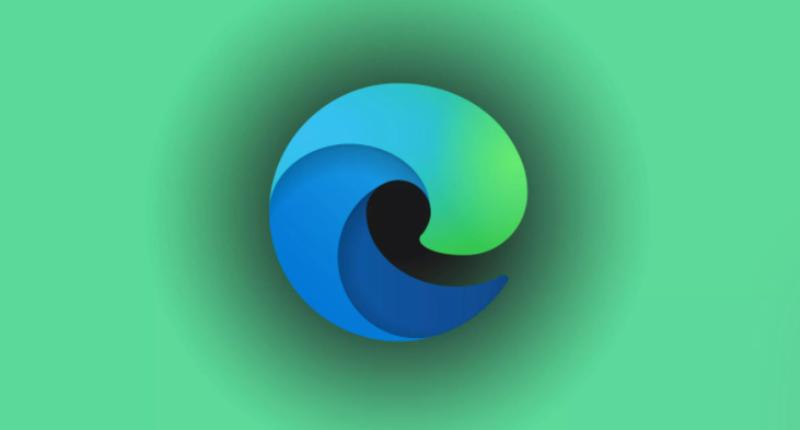
Для включения режима конфиденциальности необходимо перейти в «Настройки», а далее «Конфиденциальность и услуги». Далее выбрать один из трех вариантов предотвращения отслеживания: от базового до строгого.
Чтобы оперативно проверить настройки во время использования браузера, нажмите на значок замка, который находится слева от строки поиска. Появится окно, сообщающее вам, безопасно ли ваше соединение, а также будут указаны опции для проверки сертификата сайта и других разрешений. Если защита включена, вы увидите количество трекеров, который браузер заблокировал. При желании защиту можно в любой момент отключить.
Для включения функции коллекций браузера Edge, перейдите на страницу и щелкните значок «+», который находится справа от строки поиска. В открывшейся панели нажмите действие «Начать новую коллекцию» и переименуйте ее по своему желанию. Теперь вы можете сохранить веб-страницу полностью или конкретную ее часть, добавить собственные заметки. Чтобы экспортировать созданную коллекцию в Word или Excel, щелкните значок общего ресурса с тремя точками и выберите соответствующее действие.
Настройка нового меню "Пуск"
Классическое меню кнопки «Пуск» было обновлено в октябре 2020 г. Новая версия отличается более оптимизированным дизайном и частично прозрачным фоном панелей, которые ранее представляли собой цветные блоки, поэтому значки теперь лучше выделяются. Цветовая гамма будет меняться в зависимости от установленного режима: светлый или темный.
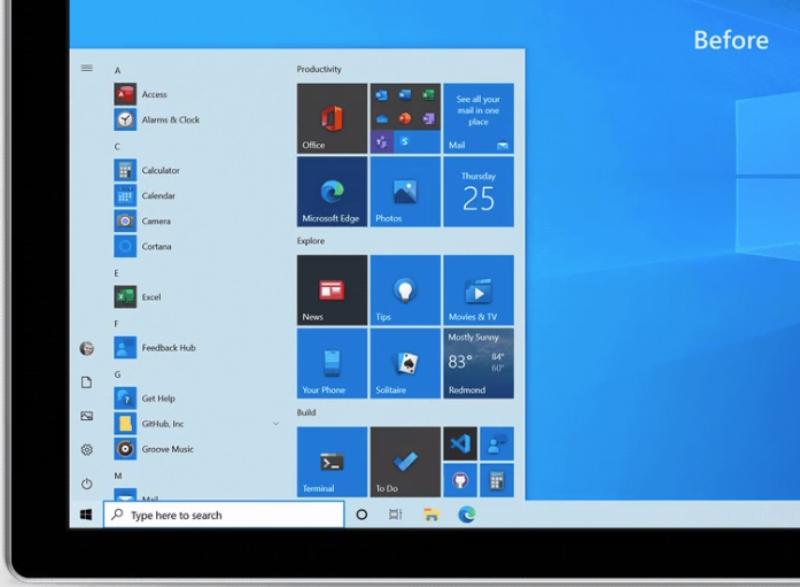
Для добавления акцентного цвета плиток, а значит, его соответствия оттенку рабочего стола, вам необходимо перейти в «Настройки», далее «Персонализация» и «Цвет», после чего включить акцентный цвет для кнопки «Пуск», панели задач.
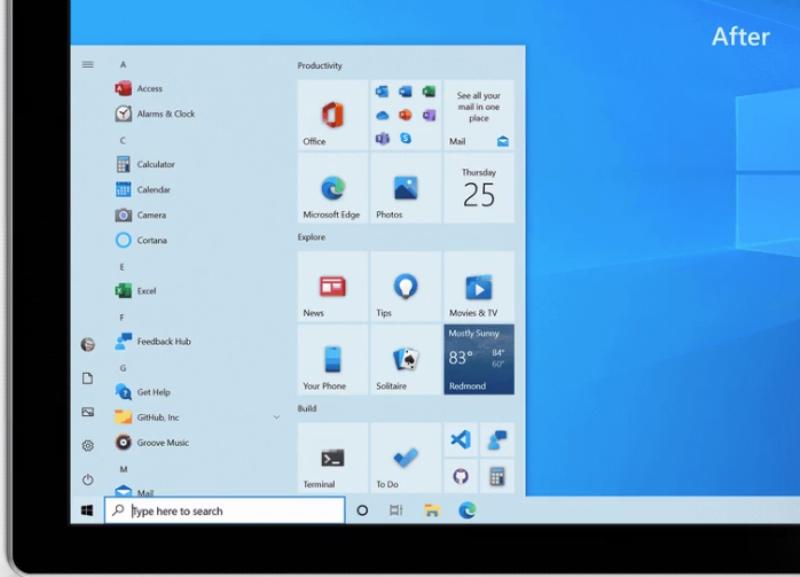
Возможность окрыть сразу все вкладки
Теперь вы сможете открывать все свои вкладки в браузере Edge с помощью простой команды. Это делает возможность просмотра всех открытых вкладок, а не только одной. Вы можете выбрать точное количество вкладок, которые хотите просматривать или отключить эту функцию вовсе. Однако эта функция работает только с браузером Edge.
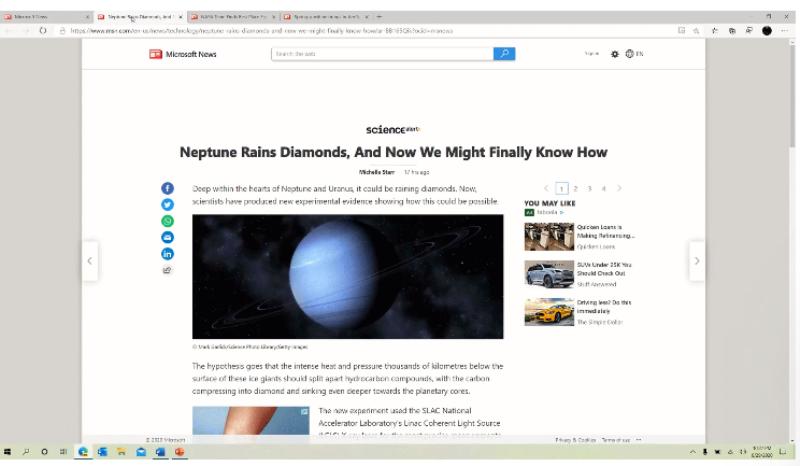
Чтобы открыть все вкладки одновременно, нажмите Alt + Tab, затем зайдите в «Настройки», далее «Система» и «Многозадачность». Там вы увидите варианты использования функции.
Заключение
В современных условиях, когда мы много времени проводим дома, работая за компьютерами, каждое даже незначительное изменение, которое может улучшить использование ПК, является победой для производителя ОС.

















